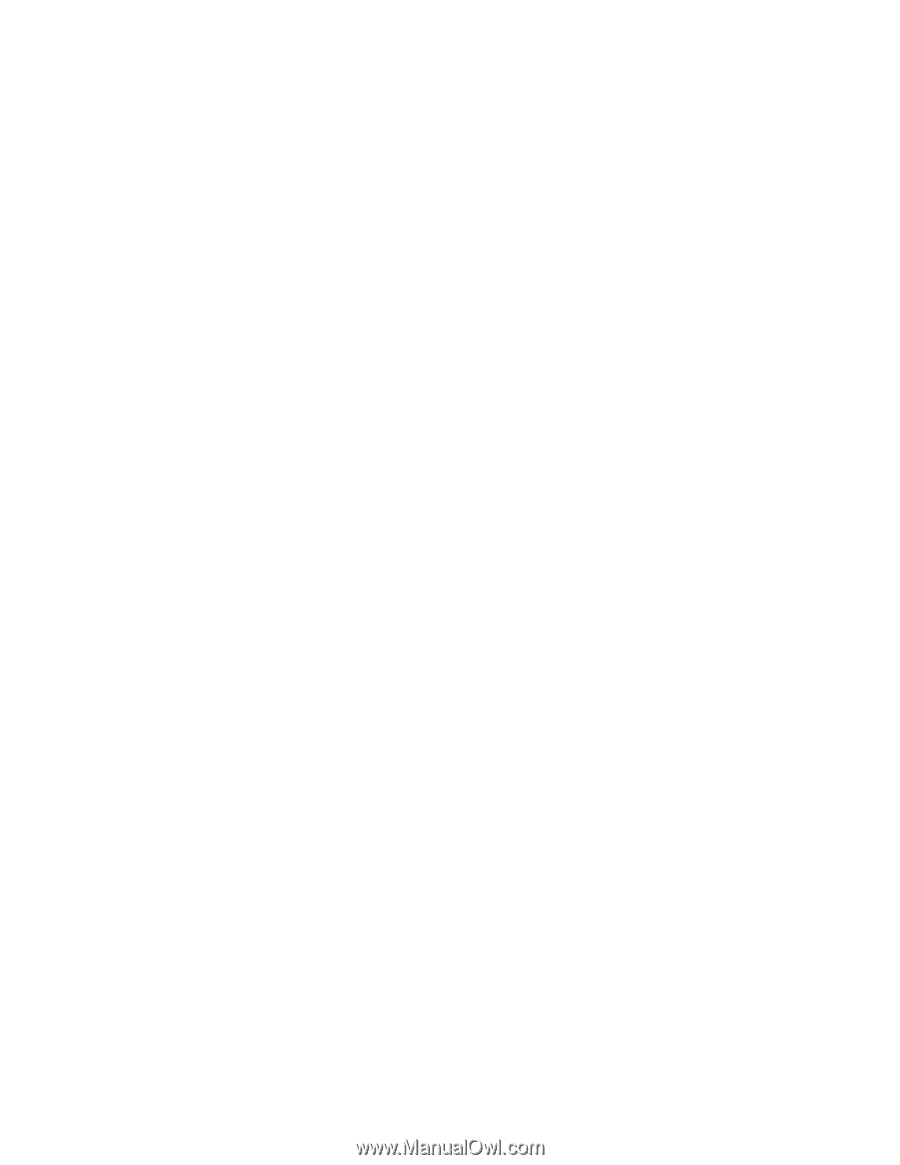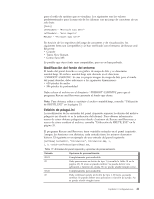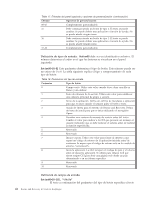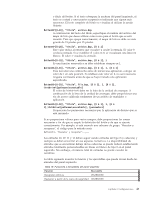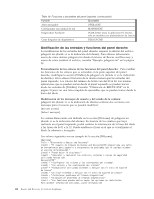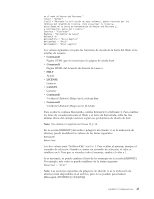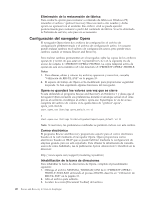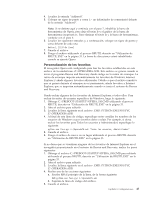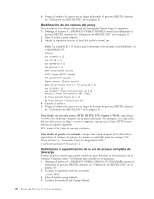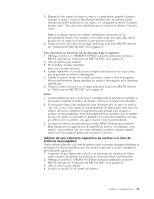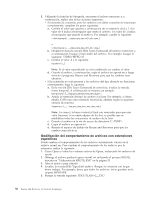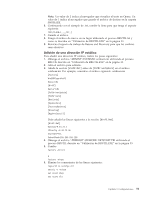Lenovo ThinkPad T410 (Spanish) Rescue and Recovery 4.3 Deployment Guide - Page 54
Eliminación de la restauración de fábrica, Configuración del navegador Opera
 |
View all Lenovo ThinkPad T410 manuals
Add to My Manuals
Save this manual to your list of manuals |
Page 54 highlights
Eliminación de la restauración de fábrica Para ocultar la opción para restaurar a contenido de fábrica en Windows PE, renombre el archivo \preboot\recovery\Recover.cmd a otro nombre y dicha opción no aparecerá en el asistente. Ese archivo .cmd se puede ejecutar posteriormente para restaurar a partir del contenido de fábrica. Si se ha eliminado la Partición de servicio, este paso no es necesario. Configuración del navegador Opera El navegador Opera tiene dos archivos de configuración: el archivo de configuración predeterminado y el archivo de configuración activa. Un usuario puede realizar cambios en el archivo de configuración activa, pero pierde estos cambios cuando se reinicia Rescue and Recovery. Para realizar cambios permanentes en el navegador, edite las copias de los archivos opera6.ini y norm1.ini que están en %systemdrive% (C:) en la siguiente vía de acceso de carpeta: C:\PREBOOT\OPERA\PROFILE. La copia temporal activa de opera6.ini está en la ramdrive (Z:) del directorio Z:\PREBOOT\OPERA\PROFILE. Notas: 1. Para obtener, editar y colocar los archivos opera6.ini y norm1.ini, consulte "Utilización de RRUTIL.EXE" en la página 33. 2. El espacio de trabajo de Opera se ha modificado para proporcionar seguridad mejorada. Se han suprimido algunas funciones del navegador. Opera no guardará los valores una vez que se cierre Si está utilizando el programa Rescue and Recovery en Windows 7 y desea que el navegador Opera recuerde sus preferencias durante el arranque actual en el Área previa al escritorio, modifique el archivo opera.exe. Especifique la vía de acceso completa del archivo de valores en la quinta línea de \preboot\opera\ opera_web.cmd de start opera.exe /Settings opera_default.ini %1 a start opera.exe /Settings %tvtdrive%\preboot\opera\opera_default.ini %1 Nota: Si rearranca, las preferencias cambiadas se perderán incluso con este cambio. Correo electrónico El programa Rescue and Recovery proporciona soporte para el correo electrónico basado en la web mediante el navegador Opera. Opera proporciona correo electrónico basado en IMAP que se puede habilitar mediante la configuración de empresa grande, pero no está soportado. Para obtener la información de consulta acerca de cómo habilitarlo, lea la publicación System Administrator's Handbook en la dirección: http://www.opera.com/support/mastering/sysadmin/ Inhabilitación de la barra de direcciones Para inhabilitar la barra de direcciones de Opera, complete el procedimiento siguiente: 1. Obtenga el archivo MINIMAL_TOOLBAR(1).INI de C:\PREBOOT\OPERA\ PROFILE\TOOLBAR utilizando el proceso RRUTIL descrito en "Utilización de RRUTIL.EXE" en la página 33. 2. Abra el archivo para editarlo. 3. Localice la sección [Document Toolbar] del archivo. 46 Rescue and Recovery 4.3 Guía de despliegue